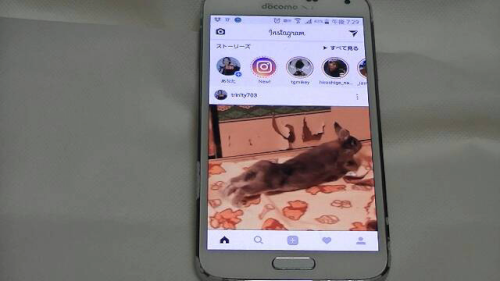
2020年2月現在、ご紹介のサービスサイトはなくなってしまったようです。
Instagram(インスタグラム)にも動画の投稿が
できますが、GIFアニメのアップロードはできません。
動画から切り取った瞬間のGIFアニメ、
複数の画像を組み合わせて作ったGIFアニメ等、
おもしろいGIFアニメもInstagramに投稿して
多くの人に見てもらいたいですよね。
そこで、Instagramに別のアプリをインストールする
手間なく、無料変換サービスを使う簡単にGIFアニメを
投稿する方法を紹介します。
![]()
![]()
詳しい動画解説
↓↓↓
InstagramにGIFアニメを投稿する
★GIFアニメの作成方法等は下記を参考になさってみてください。
Youtubeの裏技!動画から簡単に動くアニメーションGIFを作る方法
かわいいGIFアニメを画像から簡単に作れる「ぽよぽよGIFアニメーカー」
目を引く!動く!無料ソフト「Giam」でアニメgif画像を作成する
1、
こちらのサイトを開きます。
↓↓↓
※2020年2月現在、こちらのサイトは運営をしていないようです。
2、
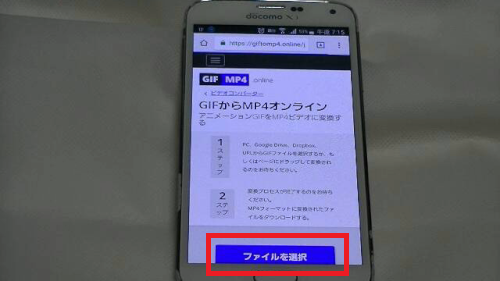
こちらの画面が開くので「ファイルを選択」をタップ
3、
Androidの場合:
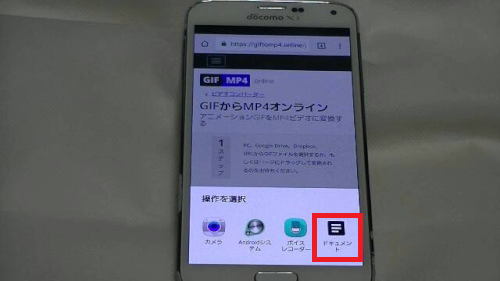
このような選択画面が表示された場合は「ドキュメント」など
ファイルの選択が可能なものを選択します。
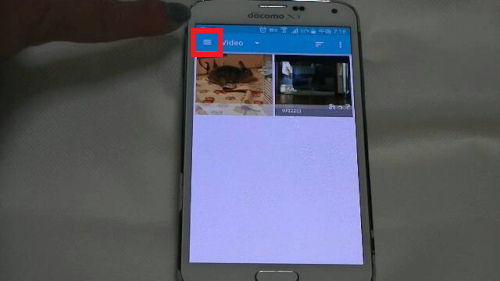
画面左上の「≡」をタップして
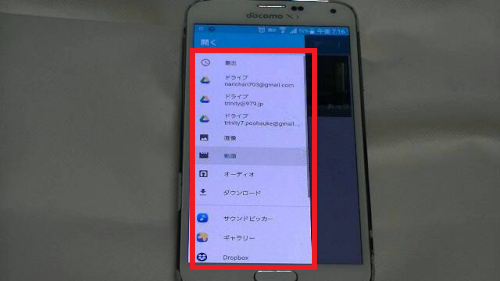
対象のGIFアニメのある場所を選択します。
iPhoneの場合:
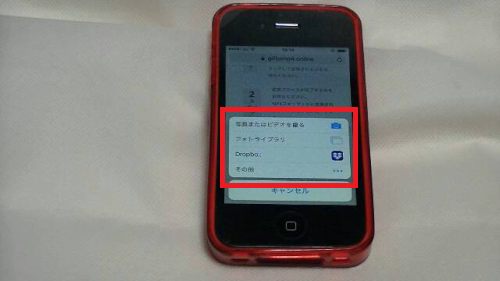
スマホ内に保存してある場合「フォトライブラリ」を、
それ以外のクラウド等の場合は「その他」をタップして
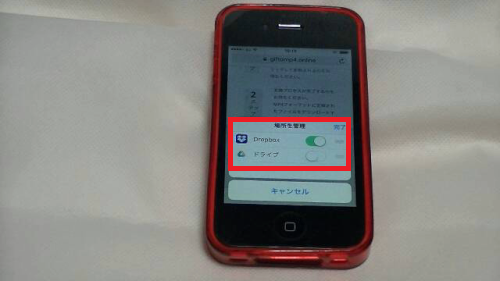
指定の場所をONにするとそのフォルダを選択できます。
4、
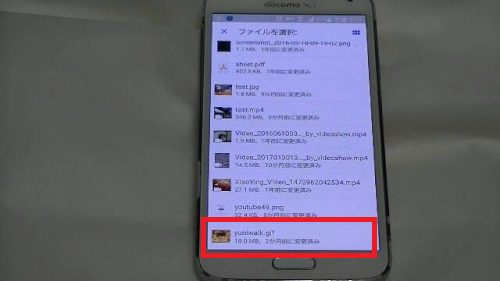
対象のGIFファイルを選択してタップ
5、
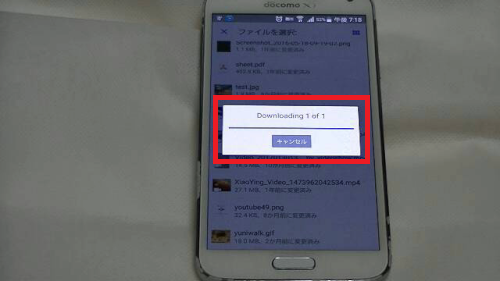
自動で変換が始まりますので完了するまでしばらく待ちます。
6、
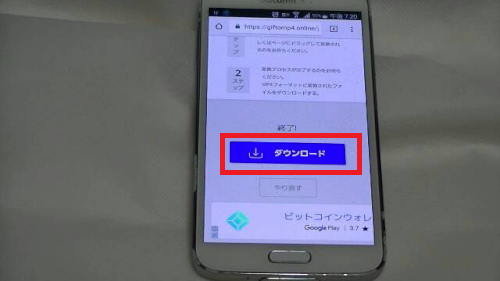
変換が完了したらこちらの「ダウンロード」をタップ
7、

ダウンロードが完了したら「ビデオ」など
動画アプリから変換後の動画を確認してみます。
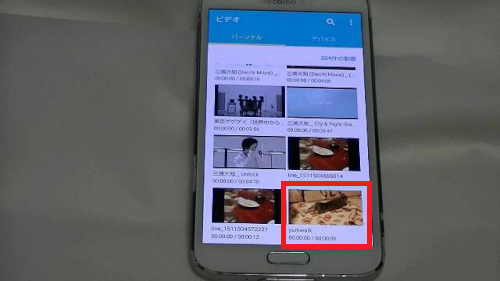
mp4でのダウンロードが完了しました。
8、
実際にInstagramに投稿します。
Instagramを開きます。
9、
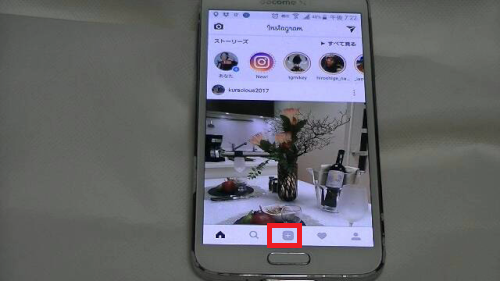
「+」ボタンをタップ
10、
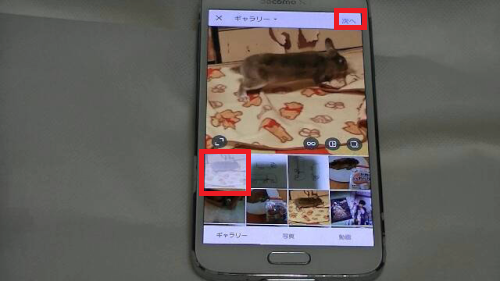
先程ダウンロードした動画があるのでこちらを選択して
通常通り投稿します。
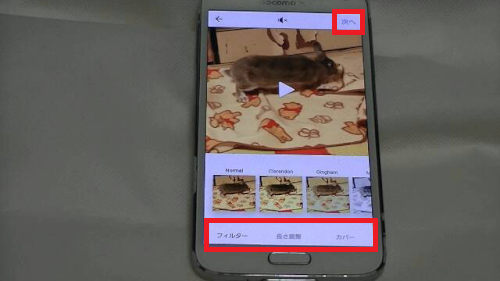
エフェクトを掛けたり、長さの設定、静止画部分の選択などして
「次へ」をタップ
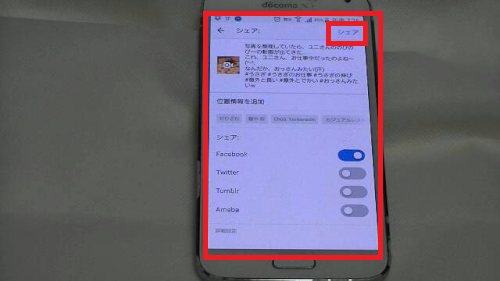
キャプション、ハッシュタグなどを入力し、位置情報や連携SNSを
ONにして「シェア」をタップ
11、
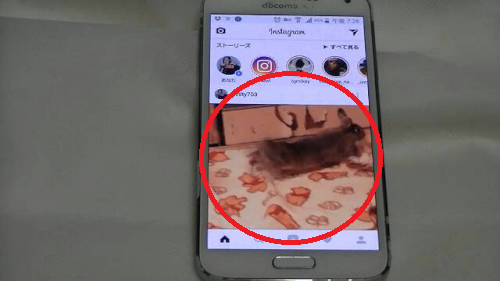
投稿完了です。
Instagramでは動画はループして再生されるので、
表示中はずっと繰り返し再生されます。
※
画質が落ちてしまいます
![]()










コメント